
İçindekiler:
- Yazar John Day [email protected].
- Public 2024-01-30 13:16.
- Son düzenleme 2025-01-23 15:13.
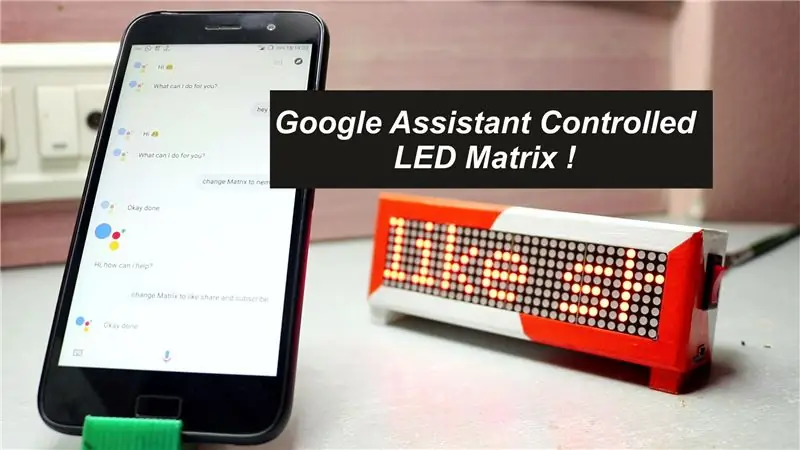
Bu derste size akıllı telefon kullanarak her yerde formu kontrol edebileceğiniz Google Asistan Kontrollü LED Matrix'i nasıl yapabileceğinizi göstereceğim, O halde başlayalım!
Adım 1: Videoyu İzleyin
Tüm bunları okumak istemiyorsanız videomu izleyebilirsiniz!
Adım 2: İhtiyacımız Olan Her Şey



İşte malzeme listesi, 1) 18650 Li-ion Hücre -
2) Maks 7219 Modül -https://www.gearbest.com/raspberry-pi/pp_391811.ht…
3) ESP8266 - CP2102
veya CH340
4) TP4056 -
5) Anahtar -
6) Yükseltme Modülü-
7) 3D Basılı Kasa (STL Dosyası aşağıda)
Adım 3: Şematik, Kod ve Kurulum
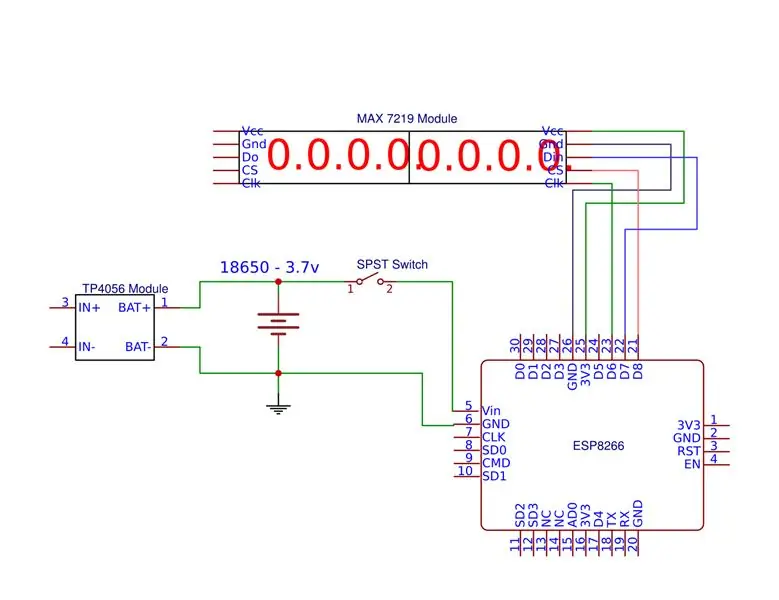
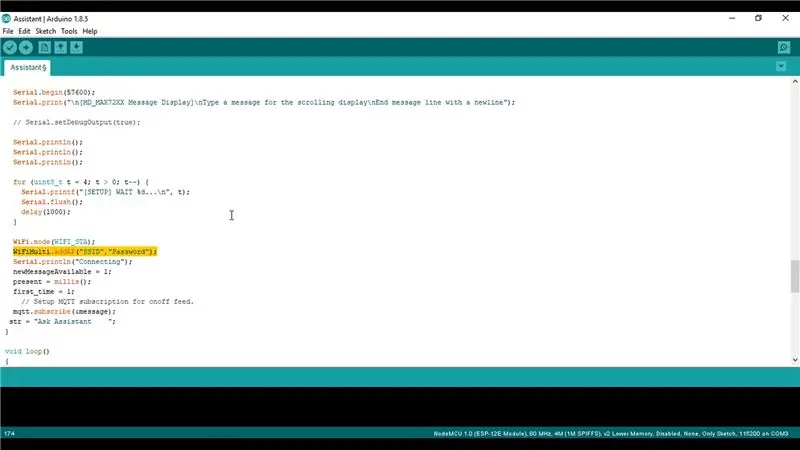
Bağlan
CLK'den D5'e
CS'den D8'e
DIN'den D7'ye ve
ESP8266 Board'a Vcc ve GND pinleri.
Ardından bu proje için kodu indirin. Programa WiFi SSID ve Parolanızı girin ve kaydedin
Adım 4: AdaFruit IO Kurulumu
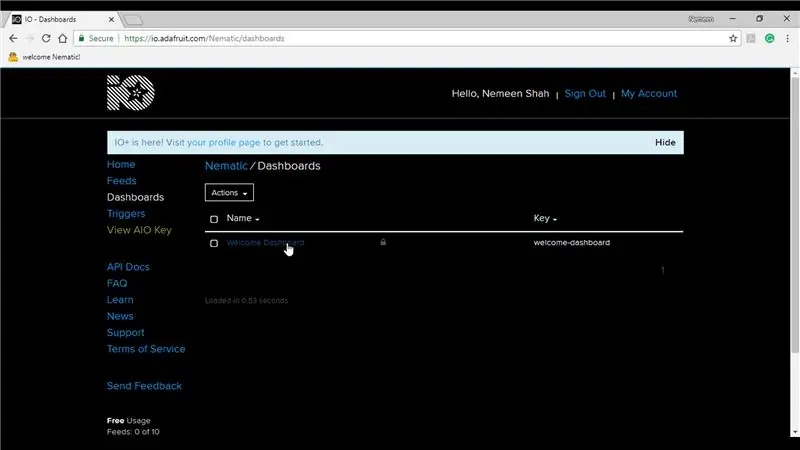
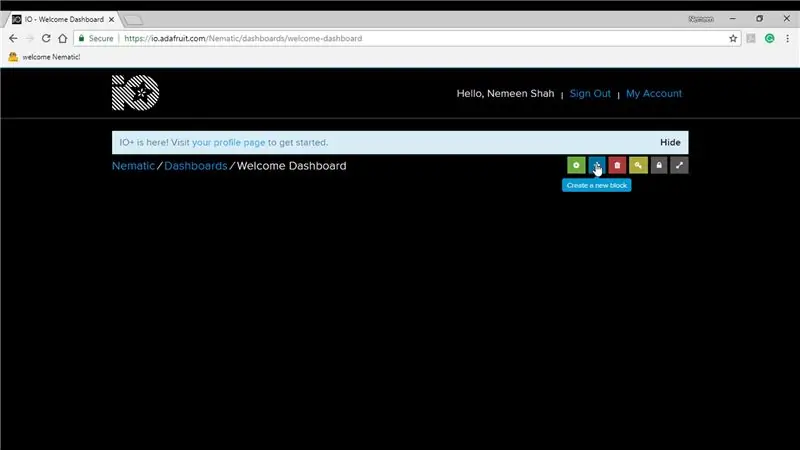
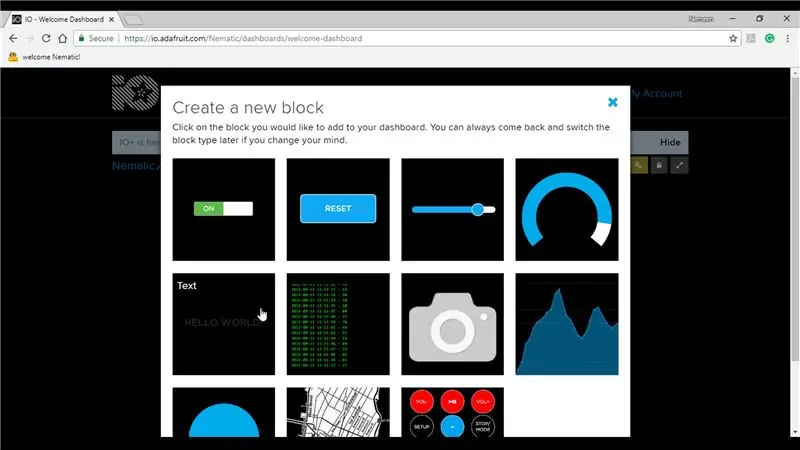
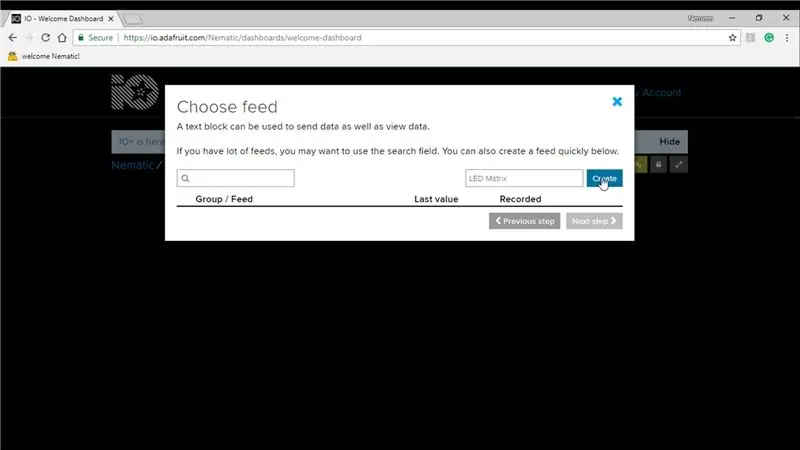
io.adafruit.com sitesine gidin
Giriş yaptığınızda, Hoş Geldiniz Kontrol Paneli'ni göreceksiniz, üzerine tıklayın, ardından Yeni Blok Oluştur'a tıklayın ve Metni seçin, ardından LED Matrisine girin (değiştirirseniz program çalışmaz) ve Oluştur'u seçin, ardından seçin ve İleri'ye ve ardından Blok Oluştur'a tıklayın. ardından kontrol panelinize geri dönün ve AIO Anahtarını Görüntüle'yi seçin ve kopyalayın.
Şimdi programı açın ve bu anahtarı kullanıcı adı ile buraya yapıştırın ve bu kodu ESP8266 Board'a yükleyin.
5. Adım: Google Asistan Kurulumu
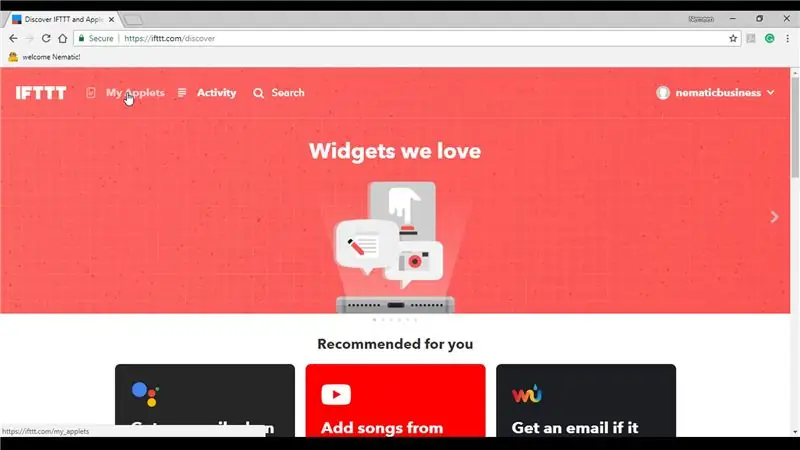
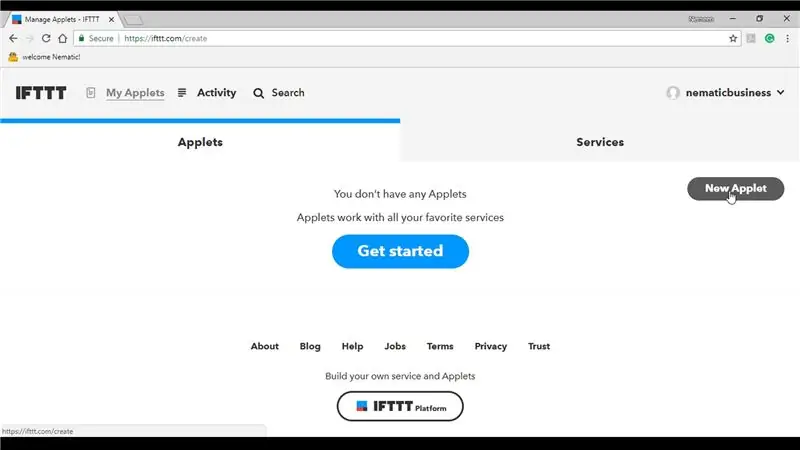
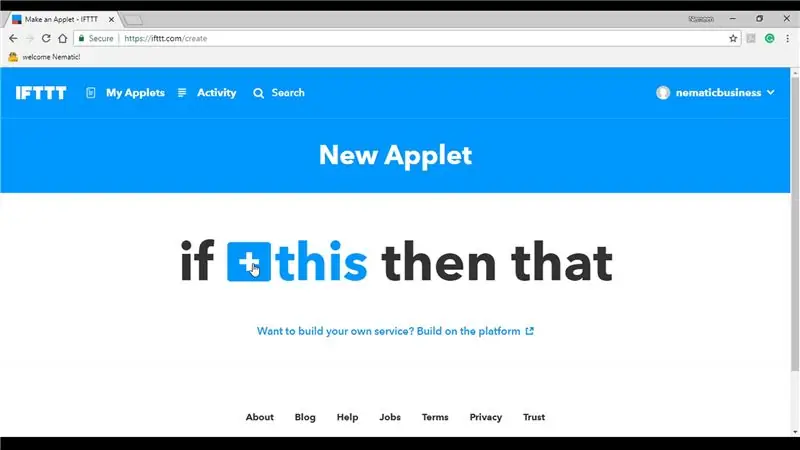
Şimdi Matrix'teki metni değiştirmek için kontrol edebilmemiz için Google Asistan'ı kurmamız gerekiyor.
Öyleyse IFTTT.com'a gidin, Giriş yaptıktan sonra Uygulamalarım'ı ve ardından Yeni Uygulama'yı seçin, Bu'ya tıklayın ve Google Asistan'da arama yapın ve seçin, ardından Bağlan'a tıklayın Hesap seç ve izin ver
Ardından Metin Bileşeni ile Bir Cümle Söyle'yi seçin ve buraya "matriksi $ olarak değiştir" yazın, böylece matrisi değiştir diyeceğiniz zaman ve sonrasında ne olacaksa (yani $ sembolü yerine) görüntülenecektir.
Bunun gibi birden fazla tetikleyici seçebilir ve ayrıca hangi asistanın yanıt vereceğini seçebilirsiniz. Ardından Tetik Oluştur'u seçin. Şimdi Buna tıklayın ve Adafruit'i arayın Bağlan'a tıklayın ve yetkilendirin
Ardından Adafruit IO'ya Veri Gönder'i seçin, daha önce oluşturduğumuz feed adını seçin, ardından İçerik Ekle'ye tıklayın ve Metin Alanı'nı seçin ve Eylem Oluştur'a basın.
Bu kadar!
Adım 6: Her Şeyi Bir Araya Getirin
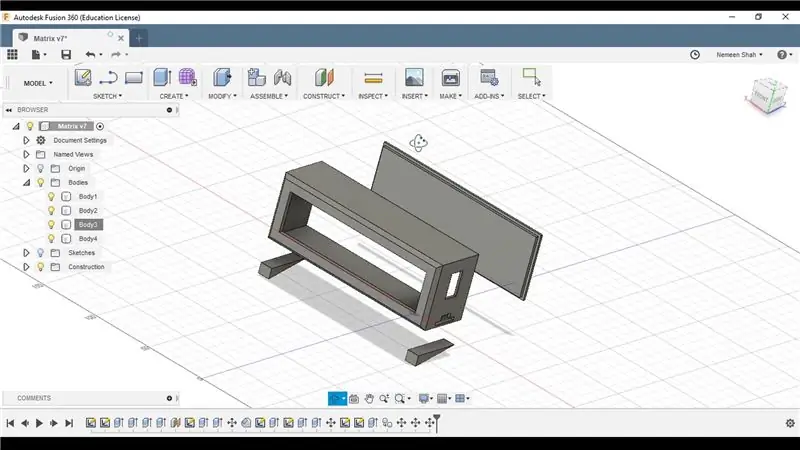


Ve son olarak, en azından Fusion 360'ta tasarladığım kasayı ve 3B'yi 3B yazıcımda yazdırdım.
Baskı harika çıktı ama renkten memnun olmadığım için boyamaya karar verdim. Ve harika bir sanatçı olduğum için arkadaşımdan boyamasını istedim, onu Instagram'da takip edebilirsiniz.
hesabına bağlantı -
Sonra tüm tamamlayıcı bileşenleri bir araya getirdim, her şeyi Hot Glue ile tutturdum ve bu Proje Tamamlandı!
Adım 7: Teşekkürler

Başarılar! Umarım yeni bir şeyler öğrenmişsinizdir ve bu projeyi ilginç bulmuşsunuzdur.
işimi beğenirsen
Daha harika şeyler için YouTube kanalıma göz atmaktan çekinmeyin:
Gelecek projeler için beni Facebook, Twitter vb.
www.facebook.com/NematicsLab/
www.instagram.com/nematic_yt/
twitter.com/Nematic_YT
Önerilen:
Raspberry Pi Kullanarak Google Asistan Tabanlı LED Kontrolü: 3 Adım

Raspberry Pi Kullanarak Google Asistan Tabanlı LED Kontrolü: Hey!Bu projede, Python'da HTTP kullanarak Raspberry Pi 4 kullanarak LED'in Google Asistan tabanlı kontrolünü uygulayacağız. LED'i bir ampulle (tabii ki tam anlamıyla değil, arada bir röle modülüne ihtiyacınız olacak) veya başka bir evle değiştirebilirsiniz
"Fiber Optik" LED Matrisi: 9 Adım (Resimlerle)

"Fiber Optik" LED Matrisi: Bu projede bir "fiber optik" oluşturdum. WS2801 LED şerit ve tutkal çubukları kullanan LED matrisi. Işık göstergeleri, benzer LED küplerden farklı bir görünüme ve birkaç avantaja sahiptir. İlk olarak, ekranda gerçek LED'leri göremezsiniz çünkü
8x8 BÜYÜK LED Matrisi Nasıl Yapılır (MAX7219 LED 10mm): 9 Adım (Resimlerle)

8x8 BÜYÜK LED Matriks Nasıl Yapılır (MAX7219 LED 10mm): Ekran olarak hazır 8x8 LED matrix ile çalıştınız mı? Çeşitli boyutlarda gelirler ve çalışmak oldukça ilginçtir. Kolayca temin edilebilen büyük bir boyut yaklaşık 60 mm x 60 mm'dir. Ancak, çok daha büyük hazır bir LED matrisi arıyorsanız,
Ana Sayfa/Lab Ses Kontrollü Asistan: 14 Adım (Resimli)

Ana Sayfa/Lab Ses Kontrollü Asistan: MeHello! Bu benim ilk dersim, 17 yaşındayım. Ben Yunanistanlıyım, bu yüzden İngilizcem mükemmel olmayabilir ama elimden gelenin en iyisini yapacağım. Böylece, bu uygulamayı ilk olarak 2 yıl önce tasarladım ve bu yarışmayı eski projemi güncellemek için bir fırsat buldum
Dr Who Tardis Google Asistan ile Gece Lambası: 4 Adım (Resimlerle)

Dr Who Tardis Google Asistan ile Gece Lambası: Merhaba Eğitmenler ve Dr Who Hayranları Bu yüzden bir süre önce küçük oğlum için bunun yaklaşık 20 cm yüksekliğinde daha küçük bir versiyonunu yaptım ve evde bir baba boyutunda olması gerektiğini düşündüm. Bu, bir ESP8266 tarafından desteklenen büyük bir 35 cm Tardis gece lambasıdır
